Regolith Linux 1.6 este aici și este plin de funcții noi și interesante. Dacă doriți să încercați o nouă distribuție Linux, acest ghid este pentru dvs. Urmăriți-vă în timp ce vă arătăm cum să configurați Regolith Linux 1.6!

Notă: dacă nu doriți să configurați Regolith Linux de la zero, veți putea instala Regolith Linux peste o instalare existentă a Ubuntu. Pentru mai multe informații despre cum vă puteți actualiza sistemul Ubuntu la Regolith, accesați site-ul lor oficial .
Descărcarea Regolith Linux 1.6
Înainte de a putea configura Regolith Linux pe desktop sau laptop, va trebui să-l descărcați. Cea mai recentă versiune a Regolith (1.6) se bazează pe Ubuntu 21.04 și este disponibilă aici pe site-ul lor oficial .
Odată ajuns pe site, găsiți butonul albastru „Descărcați Regolith 1.6 (21.04)” pentru a începe descărcarea. Alternativ, dacă doriți, puteți descărca versiunea 20.04. Cu toate acestea, nu ne vom concentra pe acesta în acest ghid.
Când faceți clic pe butonul de descărcare, browserul dvs. web ar trebui să înceapă să descarce Regolith Linux pe computer. Când descărcarea este completă, treceți la următoarea secțiune a ghidului.
Se creează programul de instalare USB
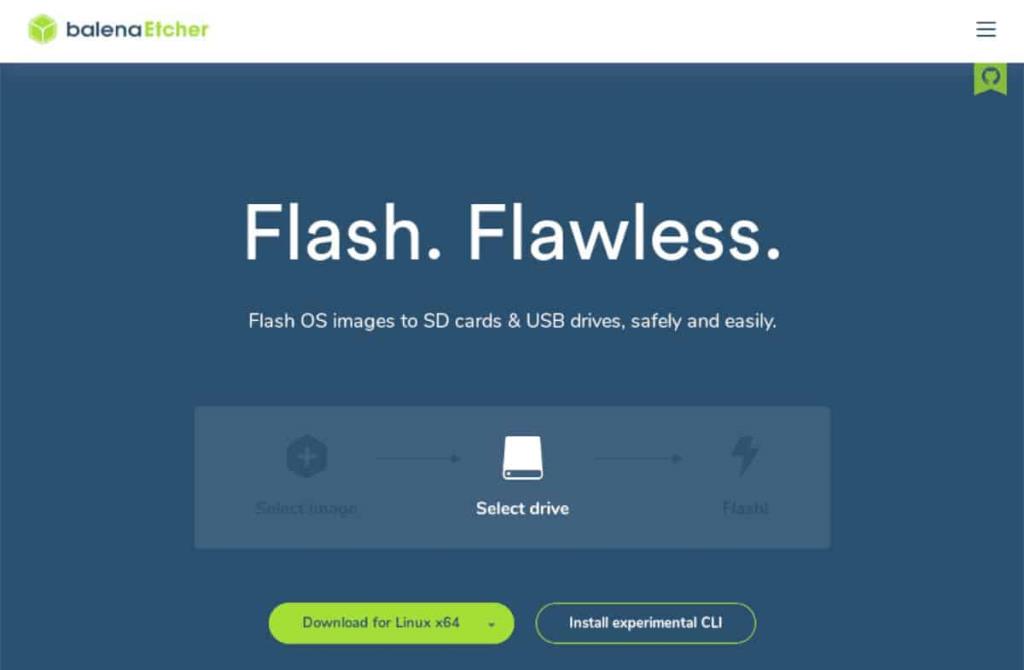
Regolith Linux este distribuit utilizatorilor printr-un fișier ISO de pe site-ul oficial. Singura modalitate de a instala acest fișier ISO este să creați un program de instalare USB (sau să ardeți ISO pe un DVD, deși computerele moderne nu mai acceptă DVD-uri). Pentru a realiza programul de instalare USB, va trebui să descărcați un program unic pe computer.
Acest program special este cunoscut sub numele de Etcher. Vă va ajuta să vă creați programul de instalare USB Regolith Linux cu relativă ușurință. Cel mai bine, Etcher este multiplatformă și funcționează pe Mac OS, Linux și Windows. Deci, indiferent de sistemul de operare pe care vă creați programul de instalare, instrucțiunile sunt aceleași.
Pentru a pune mâna pe Etcher, accesați site-ul oficial Etcher . Odată ajuns acolo, descărcați aplicația și instalați-o pe sistemul de operare folosind instrucțiunile paginii web ale site-ului.
După descărcarea și instalarea Etcher pe computer, lansați-l din meniul aplicației. Apoi, conectați unitatea flash USB la computer. Odată conectat, urmați pașii de mai jos.
Pasul 1: Găsiți butonul „Flash din fișier” în Etcher și faceți clic pe el cu mouse-ul. Când faceți clic pe acest buton, va apărea o fereastră. Folosind mouse-ul, selectați fișierul ISO Regolith Linux.
Pasul 2: Găsiți butonul „Selectați ținta” și faceți clic pe el cu mouse-ul. Apoi, selectați unitatea flash USB în interfața de utilizare pentru a-i spune Etcher să instaleze fișierul ISO Regolith pe ea.
Pasul 3: Selectați „Flash!” butonul cu mouse-ul pentru a începe procesul de intermitent Etcher. Acest proces va dura destul de mult, așa că aveți răbdare. Când procesul este finalizat, conectați USB-ul la computerul pe care intenționați să instalați Regolith și treceți la pasul următor al ghidului.
Instalarea Regolith Linux 1.6
Pentru a începe instalarea Regolith Linux 1.6, încărcați BIOS-ul computerului . Odată ajuns în BIOS, configurați-l să pornească de pe unitatea flash USB. Când programul de instalare Regolith Linux este pornit, urmați instrucțiunile pas cu pas de mai jos.
Pasul 1: În bootloader-ul Regolith, selectați opțiunea „Instalare Regolith” cu tastele săgeată și apăsați tasta Enter pentru a continua.
Pasul 2: Când pornește Regolith Linux, veți vedea o fereastră care spune „Instalați (ca superutilizator).” În această fereastră, selectați limba pe care o vorbiți și apăsați butonul „Continuare”.
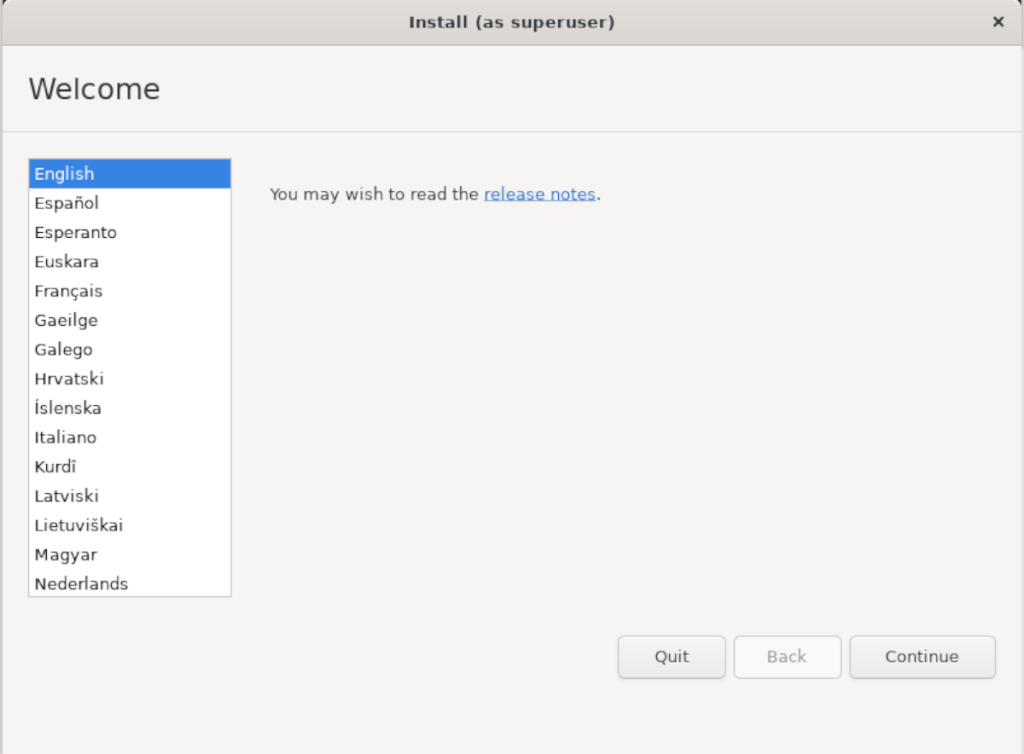
Pasul 3: După ce ați ales limba, va trebui să selectați aspectul tastaturii. Folosind interfața de utilizare, selectați aspectul tastaturii pe care îl preferați sau lăsați-l ca implicit. Apoi, apăsați „Continuați” pentru a continua.
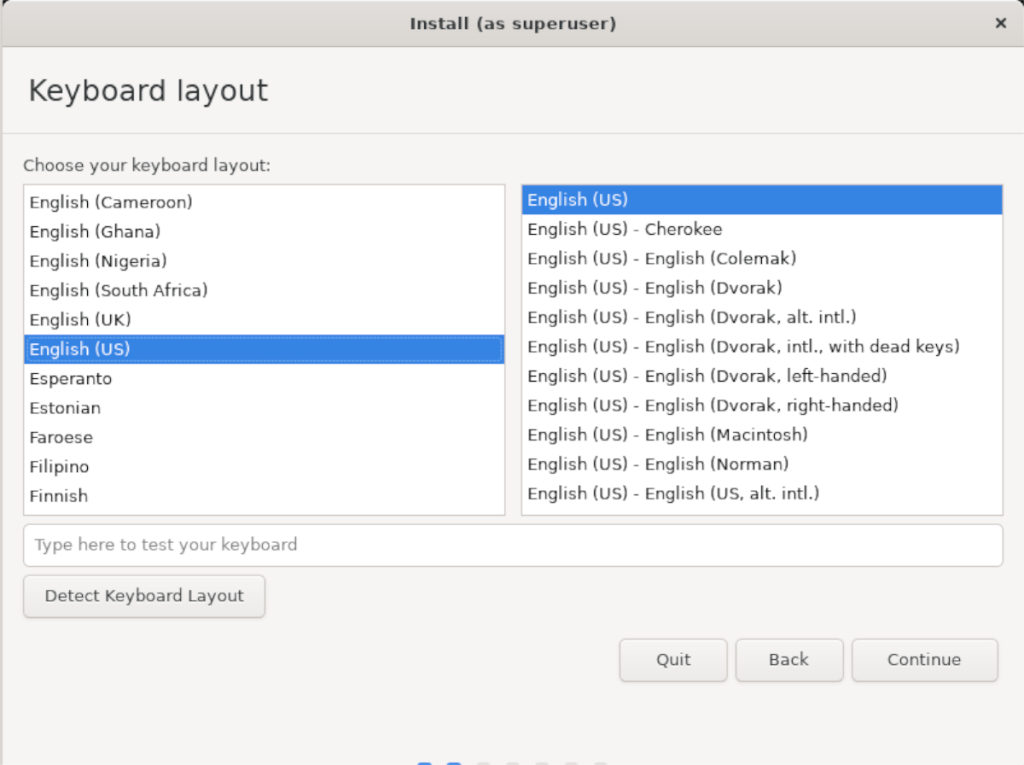
Pasul 4: Acum va trebui să selectați caseta „Instalați software terță parte pentru grafică și hardware Wi-Fi și format media suplimentar”. După bifarea acestei casete, apăsați butonul „Continuare” pentru a trece la pagina următoare.
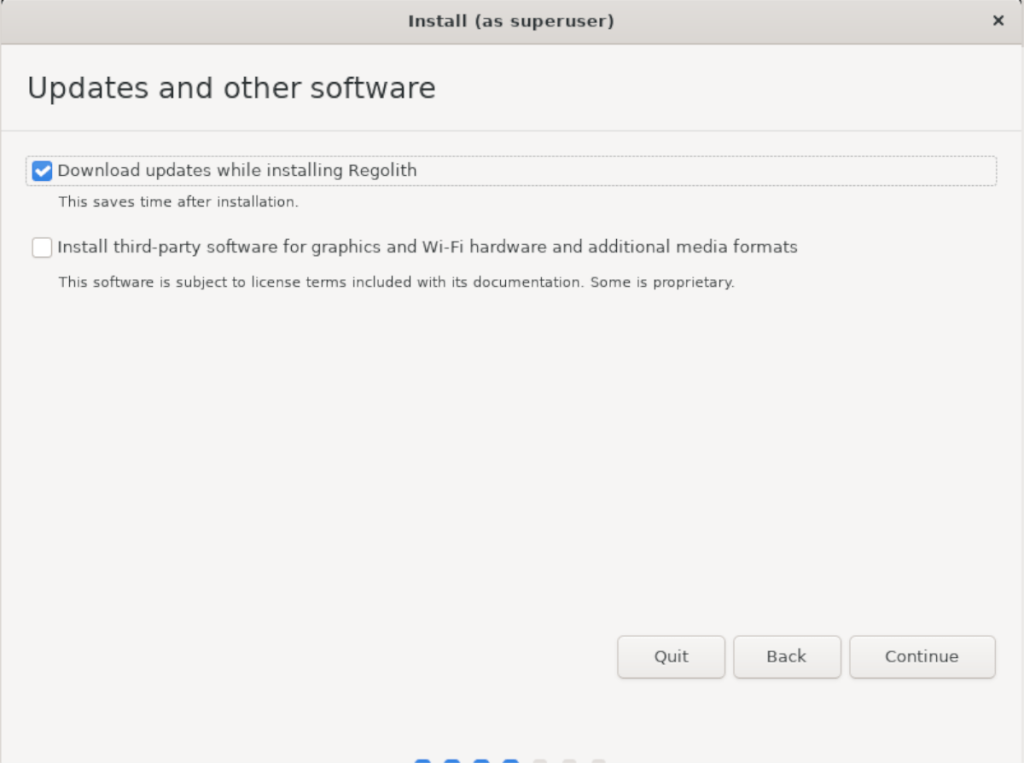
Pasul 5: După selectarea casetei driverului wifi, va trebui să alegeți tipul de instalare. În acest exemplu, vom selecta opțiunea „Șterge discul și instalează Regolith”, totuși, asigurați-vă că selectați tipul de instalare potrivit pentru dvs.

Selectați butonul „Instalați acum” când ați ales tipul de instalare.
Pasul 6: Acum trebuie să selectați locul unde locuiți pe o hartă, astfel încât Regolith 1.6 să știe unde să vă setați fusul orar. Folosind mouse-ul, alegeți fusul orar. Faceți clic pe „Continuați” pentru a continua când ați terminat.
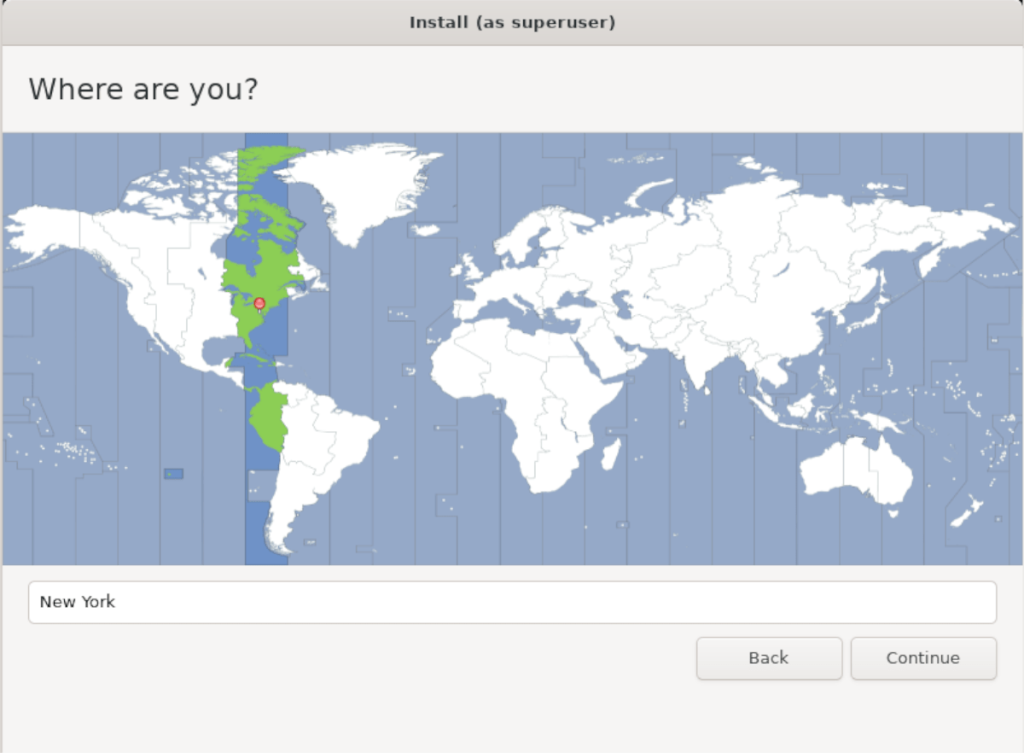
Pasul 7: În pagina „Cine ești”, introdu numele tău, numele computerului tău. De asemenea, va trebui să alegeți un nume de utilizator, să alegeți o parolă și să vă confirmați parola. Apăsați butonul „Continuare” când ați terminat.
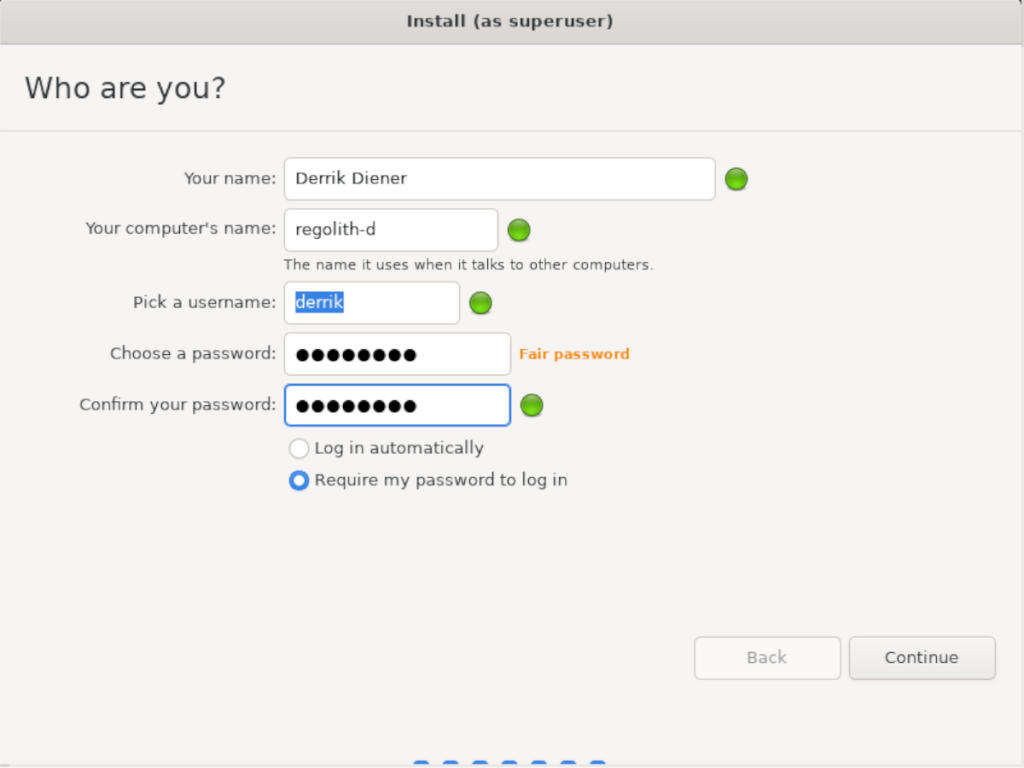
Pasul 8: Acum că v-ați configurat numele de utilizator, Regolith va termina de instalat totul pe computer. Când procesul este finalizat, reporniți pentru a începe să utilizați Regolith Linux 1.6!



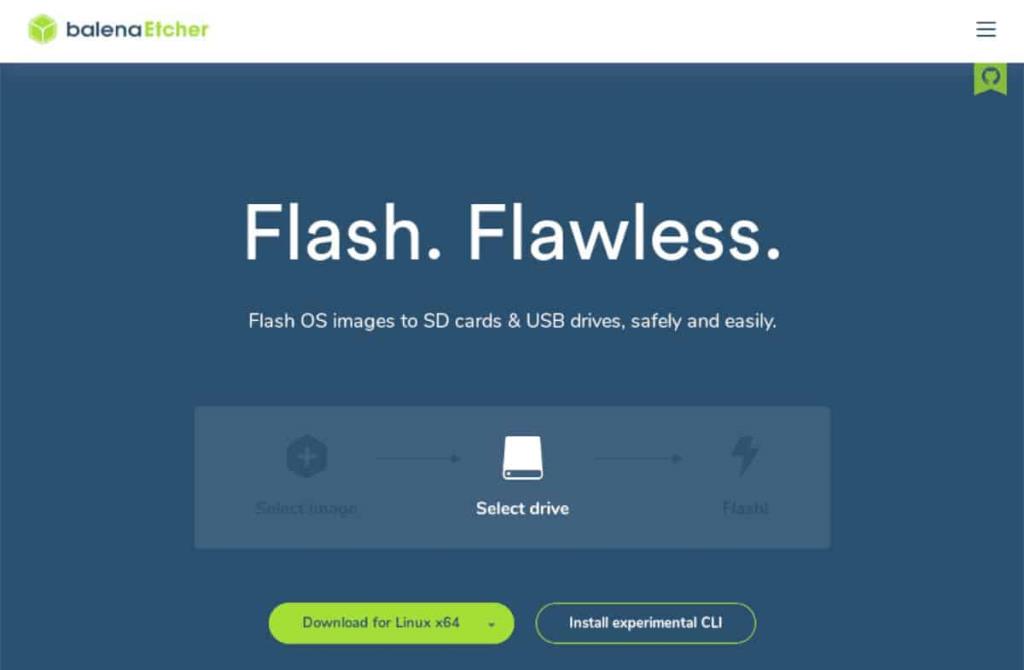
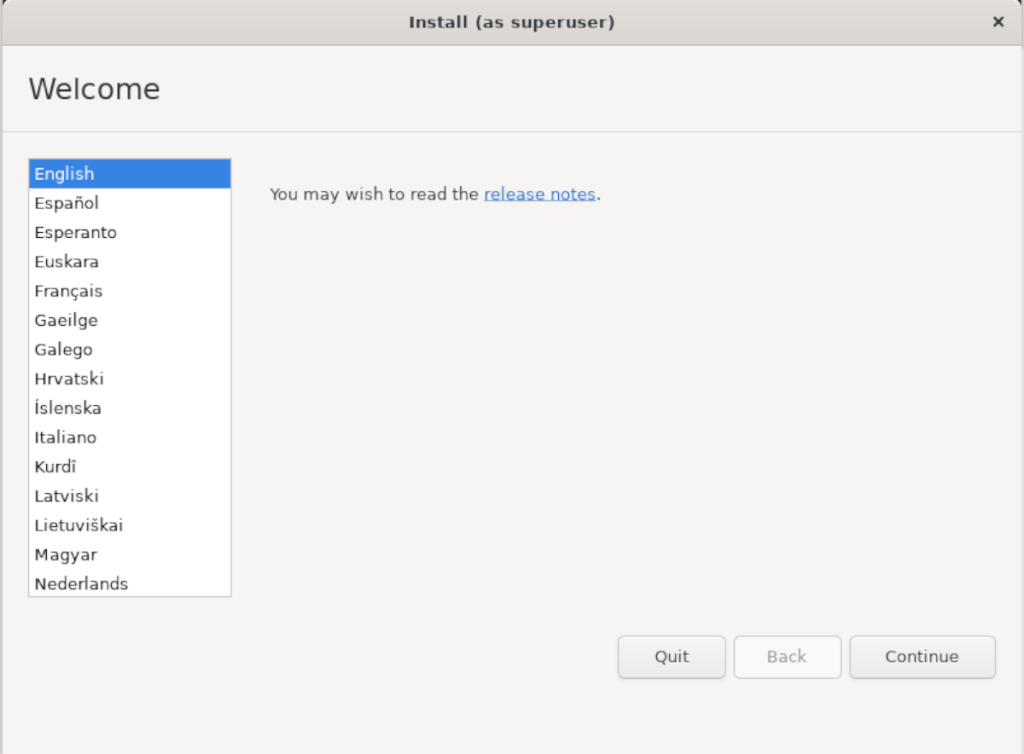
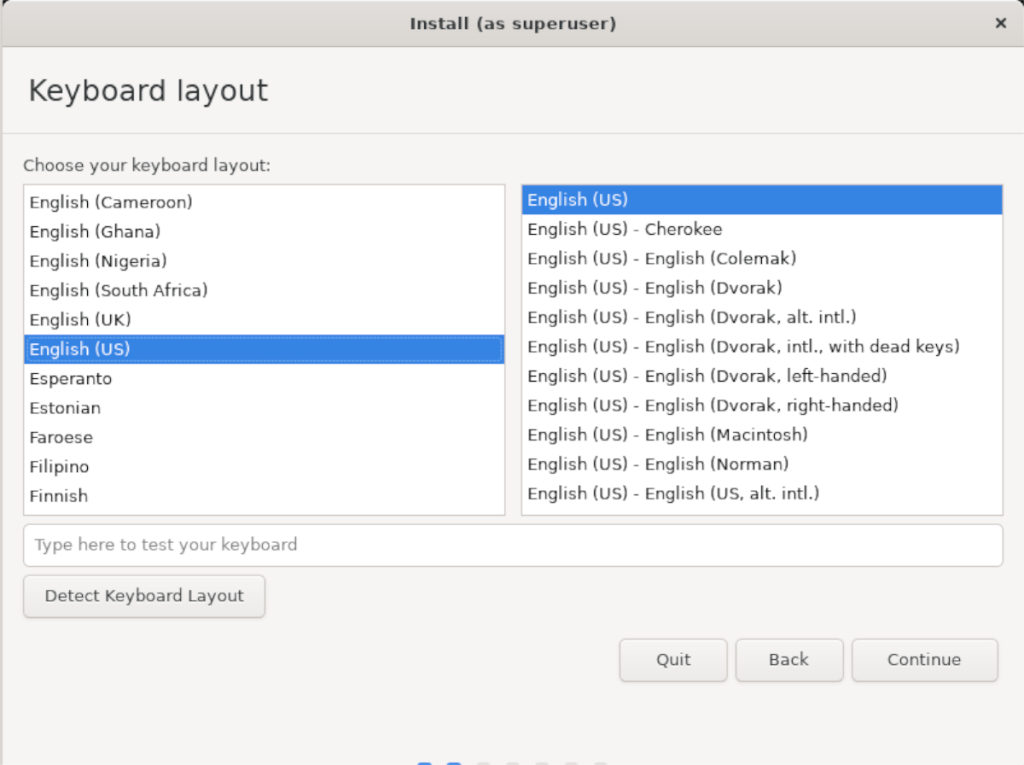
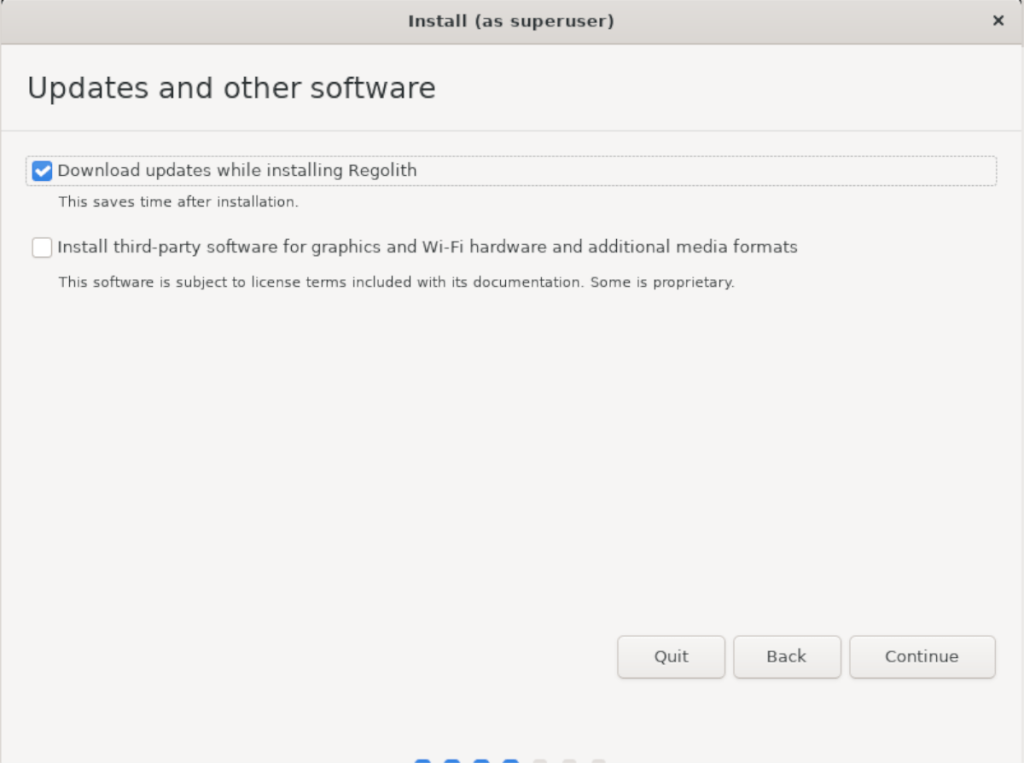

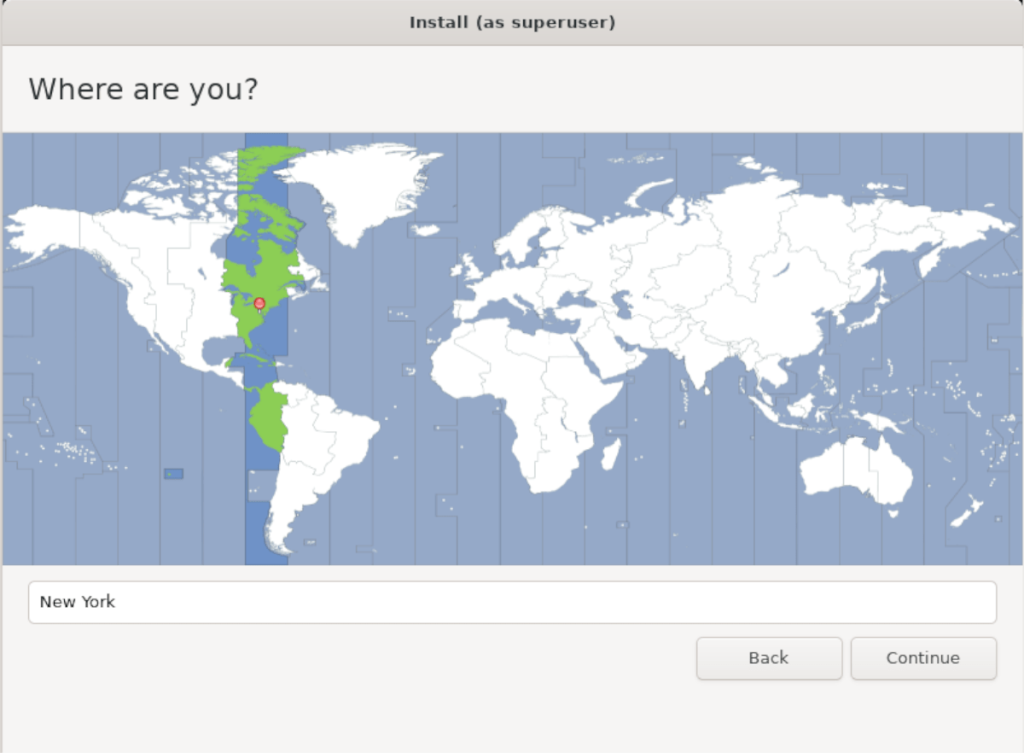
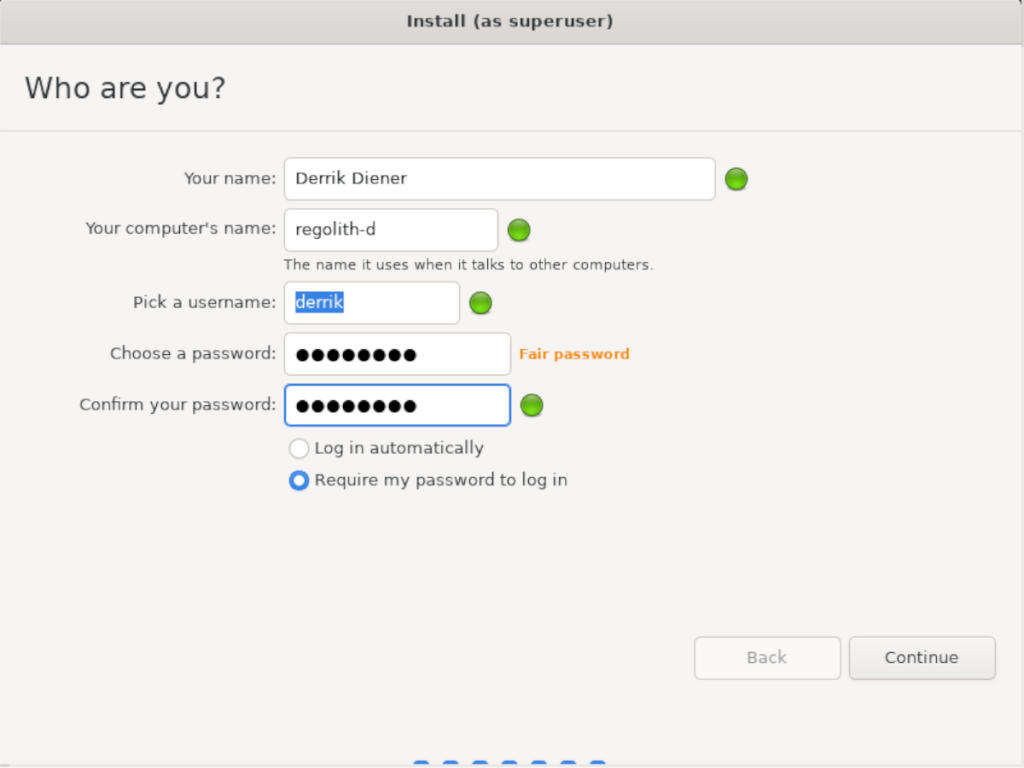



![Descarcă FlightGear Flight Simulator gratuit [Distrează-te] Descarcă FlightGear Flight Simulator gratuit [Distrează-te]](https://tips.webtech360.com/resources8/r252/image-7634-0829093738400.jpg)




